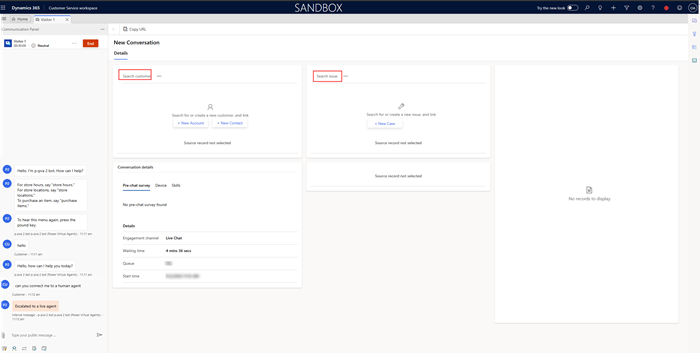Aktiivinen keskustelu -lomakkeen mukauttaminen
Tärkeää
Asiakasyhteenveto-lomakkeen uusi nimi on Aktiivinen keskustelu -lomake.
Aktiivinen keskustelu -sivulla voi mukauttaa seuraavat:
- Mukautettujen ohjausobjektien lisääminen tai poistaminen
- Verkkoresurssin tai iFramen lisääminen lomakkeeseen
- Asettelun mukauttaminen
- Mukautettuja kenttiä voidaan lisätä, jos Aktiivisen keskustelulomakkeen mukauttaminen on otettu käyttöön Customer Servicen hallintakeskuksessa.
- Upota pohjaan perustuvia sovelluksia
Huomautus
- Keskusteluentiteettiin ei voi lisätä mukautettuja lomakkeita.
- On suositeltavaa, että et
- Keskustelu-lomaketta tai järjestystä, jossa se näytetään, ei muuteta, sillä se on oletuslomake.
- Muokkaa Aktiivinen keskustelu -lomakkeen kolmen sarakkeen oletusasettelua.
- Muokkaa Aktiivinen keskustelu -lomakkeessa valmiita JavaScript-käsittelijöitä ja verkkoresursseja.
- Poista lomakkeen käynnistäjäohjausohjausobjekti Hae asiakasta ja Hae ongelmaa -valintaohjausobjekteista.
Aktiivinen keskustelu -sivulla näkyy oletusarvoisesti tässä artikkelissa mainitut osat. Lisätietoja näiden osien mukauttamisesta on kohdassa Pikalomakkeiden mukauttaminen.
Asiakkaan profiili
Asiakkaan profiili -osassa on tietoja asiakkaasta tai asiakastilistä. Tietoja ovat esimerkiksi asiakkaan tai tilin nimi, luokka tai työtehtävä, ammattinimike, suhteen tyyppi, kaupunki ja yhteydenoton ensisijainen kanava. Voit muokata tämän osan pikalomakkeita siirtymällä kyseisiin entiteettilomakkeisiin.
Keskustelun yhteenveto
Keskusteluyhteenveto-osa noutaa tiedot saapuvan keskustelupyynnön kontekstin perusteella.
Tämä osa sisältää Keskustelua edeltävä kysely- ja Vierailijan tiedot -välilehdet. Näiden välilehtien tiedot auttavat ymmärtämään asiakkaan kanssa käytävän keskustelun kontekstuaaliseen kanavaan liittyviä tietoja. Keskustelua edeltävä kysely -välilehti sisältää asiakkaan vastaukset keskustelua edeltäviin kysymyksiin.
Vierailijan tiedot -välilehti sisältää tietoja, kuten tiedon siitä, onko asiakas todennettu, sen selaimen tiedot, jota asiakas käyttää ottaessaan yhteyttä tukeen, asiakkaan käyttöjärjestelmän, asiakkaan sijainnin sekä kielen, jota asiakas käyttää. Lisäksi välilehti sisältää keskustelun ja siirron tiedot.
Jos asiakas kirjautuu portaaliin aloittaakseen keskustelun tuen kanssa, asiakaspalvelija näkee Keskusteluyhteenveto-osan Vierailijan tiedot -välilehden Todennettu-kentässä arvon Kyllä. Muussa tapauksessa Todennettu-kentässä näkyy arvo Ei.
Ongelman tilannevedos
Järjestelmä linkittää saapuvan keskustelupyynnön olemassa olevan palvelupyynnön keskusteluun ja näyttää sen Ongelman tilannevedos -osassa. Tämä osa sisältää esimerkiksi palvelupyynnön otsikon, sen prioriteetin ja tilan sekä tuotteen ja omistajan tiedot. Voit muokata tämän osan pikalomakkeita siirtymällä kyseisiin entiteettilomakkeisiin.
Viimeaikaiset palvelupyynnöt
Tässä lomakkeen osassa näkyvät asiakkaaseen liittyvät viimeaikaiset palvelupyynnöt. Voit muokata tämän osan pikalomakkeita siirtymällä kyseisiin entiteettilomakkeisiin.
Asiakas-, tili- ja palvelupyyntöotsikoiden mukauttaminen keskustelulomakkeessa
Keskustelulomakkeessa näkyvät asiakas-, tili- ja palvelupyyntöotsikot voidaan mukauttaa liiketoiminnan tarpeita vastaaviksi. Nämä mukautukset koskevat otsikoita, kuten Asiakashaku, Uusi asiakas, Ongelmahaku ja Uusi palvelupyyntö. Kun otsikko päivitetään, valittu päivitetty nimi näkyy kaikissa esiintymissä, joissa nimi on.
Voit esimerkiksi vaihtaa Asiakashaun muotoon Hae asiakasta tai Ongelmahaun muotoon Lippuhaku seuraavasti.
Keskustelulomakkeen otsikoiden mukauttaminen:
Siirry Dynamics 365 -esiintymässä kohtaan Järjestelmän mukauttaminenlisäasetuksissa ja valitse sitten WWW-resurssit.
Valitse suodattimet-kuvake , valitse Tyyppi-sarakkeen vieressä avattava luettelovalikko ja valitse sitten String (RESX) valintaruutu.
Valitse Nimi-sarakesuodattimessa Mukautettu suodatin, määritä avautuvassa dialogissa Valitse operaattori -arvoksi Sisältää ja kirjoita arvolle CustomerSummary. Näkyviin tulevat kaikki Kaikkien kielten CustomerSummary-selitteet.
Voit myös rajata tuloksia kielisuodattimen avulla ja näyttää tulokset vaaditulla kielellä.
Valitse Nimi-sarakkeesta CustomerSummary-otsikko. Näkyviin tulee dialogi, jossa on URL-linkki CustomerSummaryLabels.resx-tiedoston sisältöön.
Valitse linkki URL-osoitteen kentästä. Näkyviin tulee keskustelu, jossa näkyy resurssitiedoston sisältö.
Kopioi ja liitä sisältö tekstieditoriin sekä päivitä sitten muutettavan otsikon tekstin arvotunniste sopivaksi otsikoksi. Päivitä esimerkiksi Asiakas-tekstin arvoksi "Asiakkaan". Tämä toiminto vaihtaa Asiakas-otsikon tilalle Asiakkaan-otsikon Aktiivinen keskustelu -lomakkeessa.
Voit myös päivittää Ongelma-tunnisteen tekstin arvoksi* "Lippu". Tämä toiminto vaihtaa Ongelma-otsikon tilalle Palvelupyyntö-otsikon Aktiivinen keskustelu -lomakkeessa.
Näytetunnisteet, joilla on uudet arvot, ovat seuraavat.
<data name="Customer" xml:space="preserve"> <value>Client</value> <comment>Client Label</comment> </data> <data name="Issue" xml:space="preserve"> <value>Ticket</value> <comment>Issue Label</comment> </data>Tallenna tiedosto paikallisesti ja palaa sitten CustomerSummaryLabels Web resource -dialogiin, valitse Valitse tiedosto ja lataa muokattu tiedosto palvelimeen.
Valitse äskettäin tallennettu tiedosto, valitse Tallenna ja julkaise sitten muutokset.
Voit tarkastella julkaistuja muutoksia päivittämällä Customer Service workspacessa manuaalisesti sivun, jolla on keskustelun yhteenvetolomake.
Aikajana
Tässä osassa näkyvät palvelupyyntöön ja asiakkaaseen liittyvät aktiviteetit aikajanalla. Voit luoda pikamuistiinpanoja asiakkaan kanssa käydyn keskustelun perusteella. Voit siirtyä aikajanalla Linkitetyt tietueet -kentän avulla keskusteluun linkitetyn palvelupyyntö-, yhteyshenkilö- tai asiakastilitietueen perusteella.
Voit mukauttaa aikajanan pudotusotsikoita palvelupyynnölle, tilille ja yhteyshenkilölle muokkaamalla vastaavan entiteetin näyttönimeä ja julkaisemalla muutokset.
Liittyvät tiedot
Omnikanavan järjestelmän mukauttajat
Keskustelu-lomakkeen mukauttaminen
Asiakaspalvelijan ja valvojan määritysten määrittäminen Unified Service Deskissä
Asiakaspalvelijoiden ilmoitusten määrittäminen